KI-gestützter PDNob PDF Editor
Intelligentere, schnellere und einfachere PDF Editor Software
KI-gestützter PDNob PDF Editor
PDF mit Kl bearbeiten und verbessern
Fragen Sie sich, wie man ein PDF Schreibschutz macht? Egal, ob Sie Verträge, Rechnungen oder wichtige Formulare sichern, das Sperren Ihrer PDF-Dateien vor Bearbeitungen ist eine kluge Möglichkeit, ihre Integrität zu schützen. Viele Benutzer suchen nach Möglichkeiten, unbefugte Änderungen zu verhindern – insbesondere beim Umgang mit sensiblen oder offiziellen Dokumenten.
Glücklicherweise gibt es mehrere effektive Lösungen. Von der Nutzung integrierter Funktionen bis hin zu Drittanbieter-Tools können Sie lernen, wie man auf verschiedenen Plattformen eine PDF-Datei nicht bearbeitbar macht. In dieser Anleitung zeigen wir Ihnen fünf einfache Methoden, um sicherzustellen, dass Ihr PDF-Dokument nicht bearbeitbar ist, egal welches Gerät Sie verwenden.
Wenn Sie nach wie man ein PDF nicht bearbeitbar macht ohne Aufwand suchen, ist Tenorshare PDNob PDF Editor eines der besten verfügbaren Tools. Dieser All-in-One-PDF-Editor bietet eine leistungsstarke PDF-Schutz-Funktion, die es Benutzern ermöglicht, Bearbeitung, Kopieren und Drucken mit nur wenigen Klicks zu beschränken.
Egal, ob Sie Verträge, Berichte oder sogar Formulare sichern, Tenorshare PDNob ermöglicht es Ihnen, ein PDF ausfüllbar, aber nicht bearbeitbar zu machen, wodurch Sie die vollständige Kontrolle über Ihre Dokumente erhalten.
Warum Tenorshare PDNob ideal für den PDF-Schutz ist
Nun, lassen Sie uns durchgehen, wie man ein PDF nicht bearbeitbar macht, indem wir Tenorshare PDNob verwenden.
Schritt-für-Schritt-Anleitung:
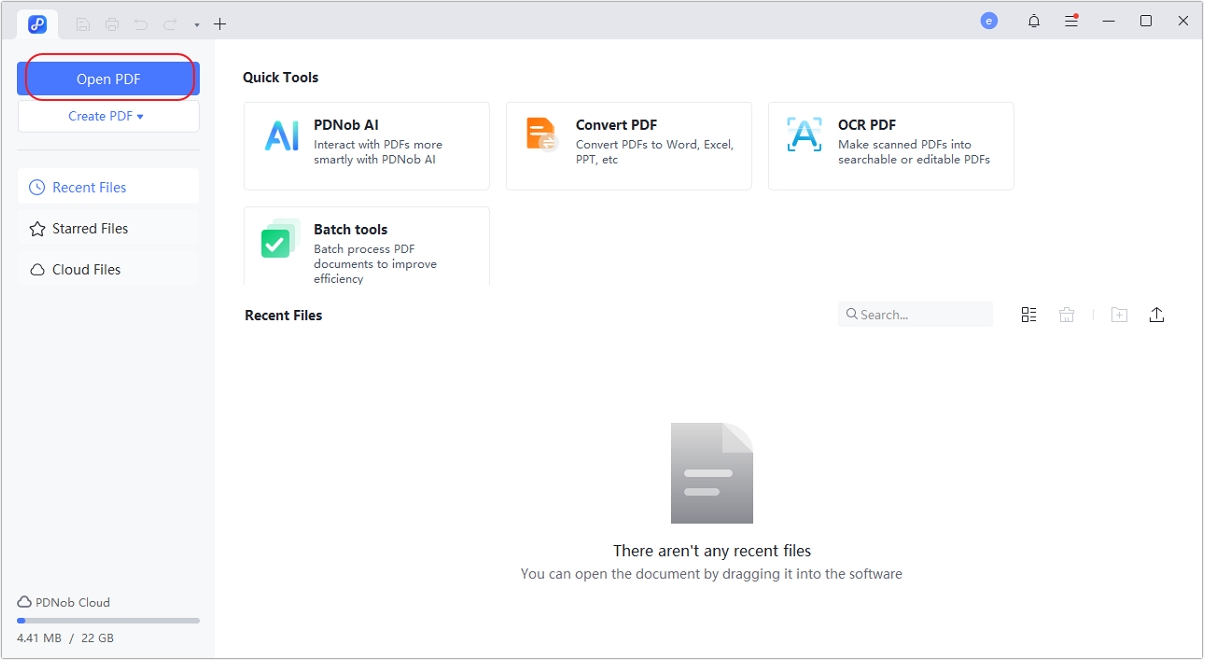
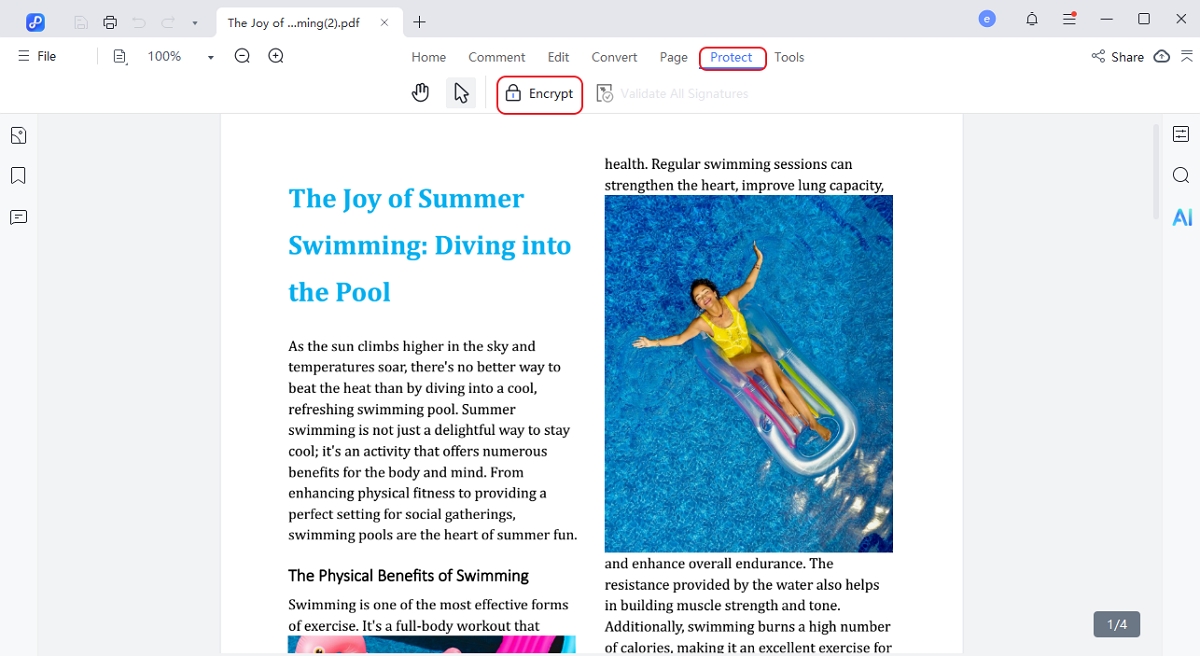
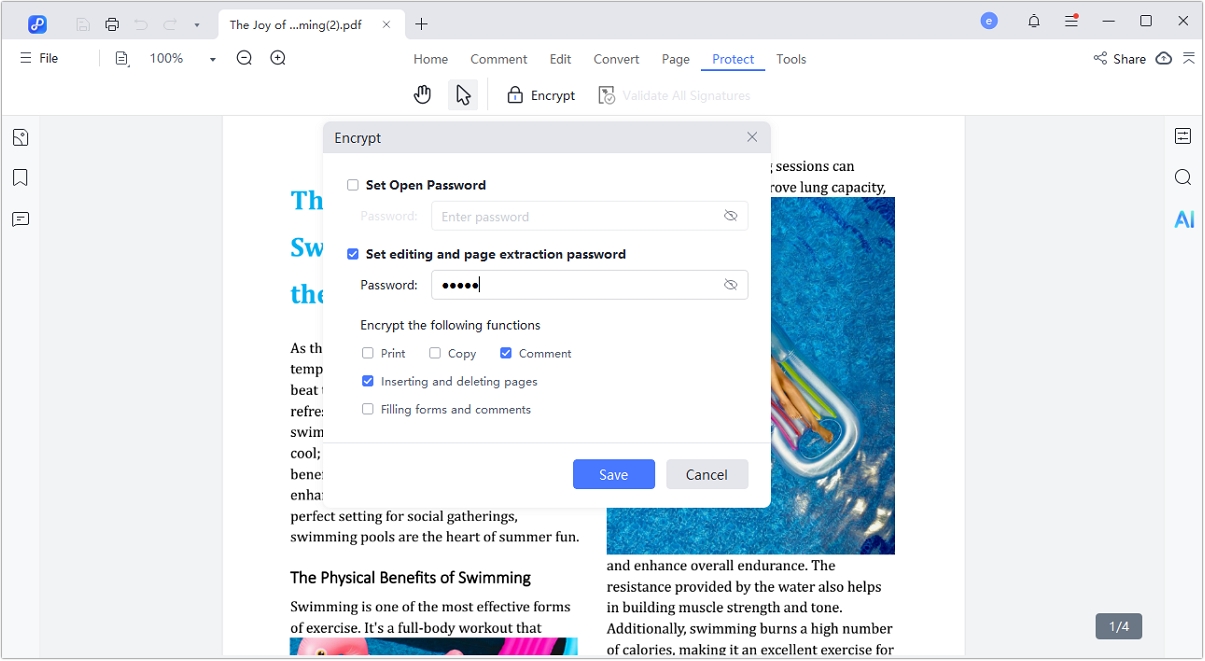
Sie können auch die einzelnen Aspekte des Dokuments auswählen, die Sie einschränken möchten.
Mit Tenorshare PDNob wird das Lernen, wie man ein PDF nicht bearbeitbar macht, zu einem schnellen und zuverlässigen Prozess. Es ist besonders nützlich, wenn Sie ein PDF ausfüllbar, aber nicht bearbeitbar machen müssen, wie z.B. ein Formular, bei dem Benutzer Informationen eingeben, aber die Struktur oder Fragen nicht ändern können. Egal, ob Sie ein Student, Geschäftsinhaber oder Freiberufler sind, diese Methode stellt sicher, dass Ihr PDF-Inhalt genau so bleibt, wie Sie es beabsichtigt haben.
Wenn Sie bereits Adobe Acrobat verwenden, haben Sie Glück – es ist eines der zuverlässigsten Tools zum Sichern von PDF-Dokumenten. Viele Fachleute wenden sich an Adobe wegen seiner robusten Funktionen und der branchenüblichen Leistung. Wenn Sie nach wie man ein PDF nicht bearbeitbar Adobe sucht, ist es oft die erste Empfehlung.
Mit Adobe Acrobat Pro können Sie ganz einfach Berechtigungen festlegen, um Änderungen zu beschränken und zu verhindern, dass andere Ihre Datei bearbeiten. Dies ist eine bevorzugte Lösung für Benutzer, die wissen wollen, wie man eine PDF-Datei nicht bearbeitbar macht, ohne auf Drittanbieter-Tools zurückzugreifen.
Warum Adobe Acrobat?
Adobe Acrobat wird häufig verwendet wegen seiner:
Vorteile und Nachteile
Vorteile:
Nachteile:
Wie man eine PDF-Datei nicht bearbeitbar macht mit Adobe Acrobat
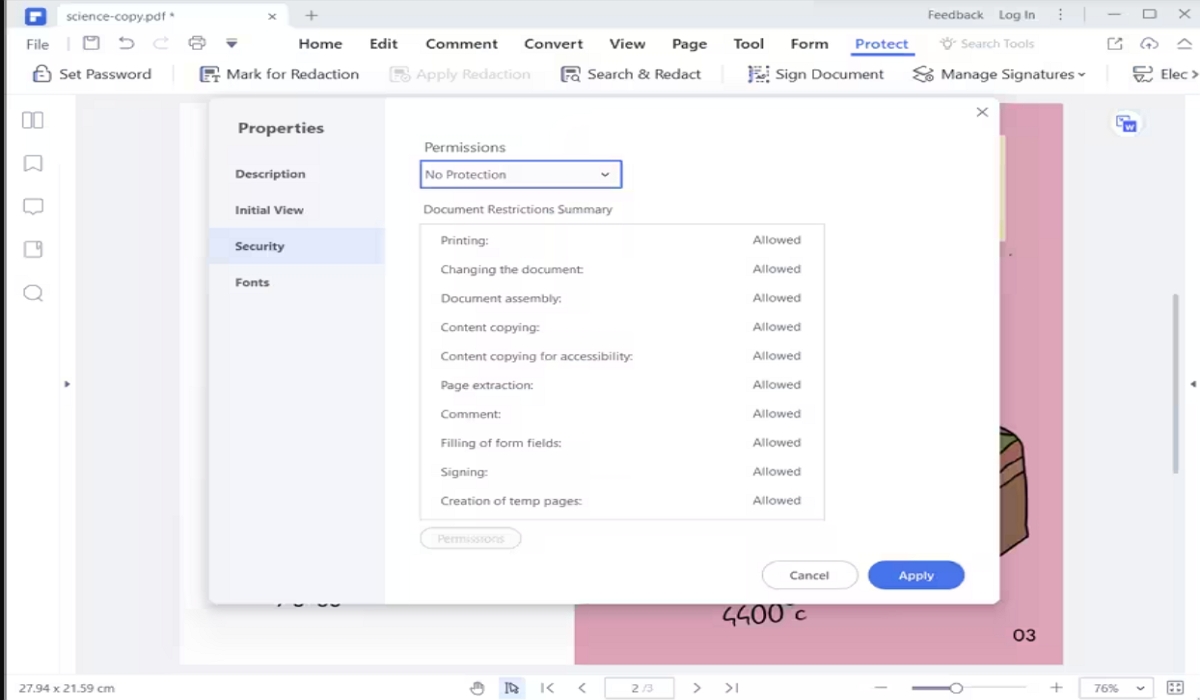
Wenn Sie einen Mac verwenden und eine einfache Möglichkeit suchen, Ihr PDF zu sichern, bietet macOS eine integrierte Lösung über die Vorschau-App. Für diejenigen, die suchen, wie man ein PDF nicht bearbeitbar Mac macht, bietet Vorschau eine schnelle, kostenlose Möglichkeit, grundlegenden Schutz für Ihre Dateien hinzuzufügen.
Obwohl es nicht die erweiterten Funktionen von Drittanbieter-Tools bietet, ist es perfekt für Benutzer, die nur leichten Schutz wünschen, ohne zusätzliche Software zu installieren. Wenn Ihr Ziel ist, wie man eine PDF-Datei nicht bearbeitbar macht mit minimalem Aufwand, erledigt diese Methode den Job.
Wie man ein PDF auf Mac nicht bearbeitbar macht mit Vorschau
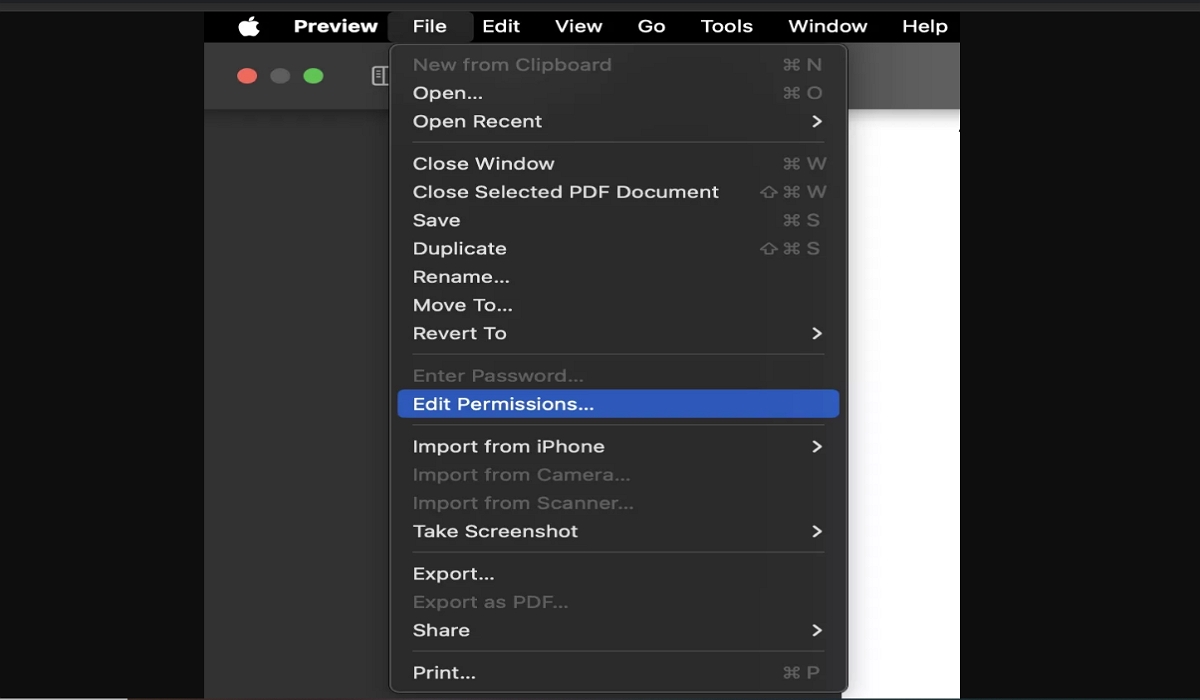
Wenn Sie nach einer Möglichkeit suchen, wie man ein PDF nicht bearbeitbar macht, ohne Software herunterzuladen, bieten Online-Tools wie Smallpdf eine praktische Lösung. Diese Plattformen sind besonders hilfreich, wenn Sie wenig Zeit haben oder ein gemeinsames Gerät verwenden. Mit nur wenigen Klicks können Sie Ihre Datei hochladen und Sicherheitseinstellungen anwenden, um Bearbeitungen zu verhindern.
Diese Methode ist ideal für schnelle Lösungen, aber es ist erwähnenswert, dass Online-Tools möglicherweise nicht für hochsensible Dokumente geeignet sind, da Datenschutzbedenken bestehen könnten. Dennoch ist es für den täglichen Gebrauch eine schnelle und benutzerfreundliche Möglichkeit, zu lernen, wie man ein PDF-Dokument nicht bearbeitbar macht.
Wie man ein PDF-Dokument nicht bearbeitbar macht mit Smallpdf
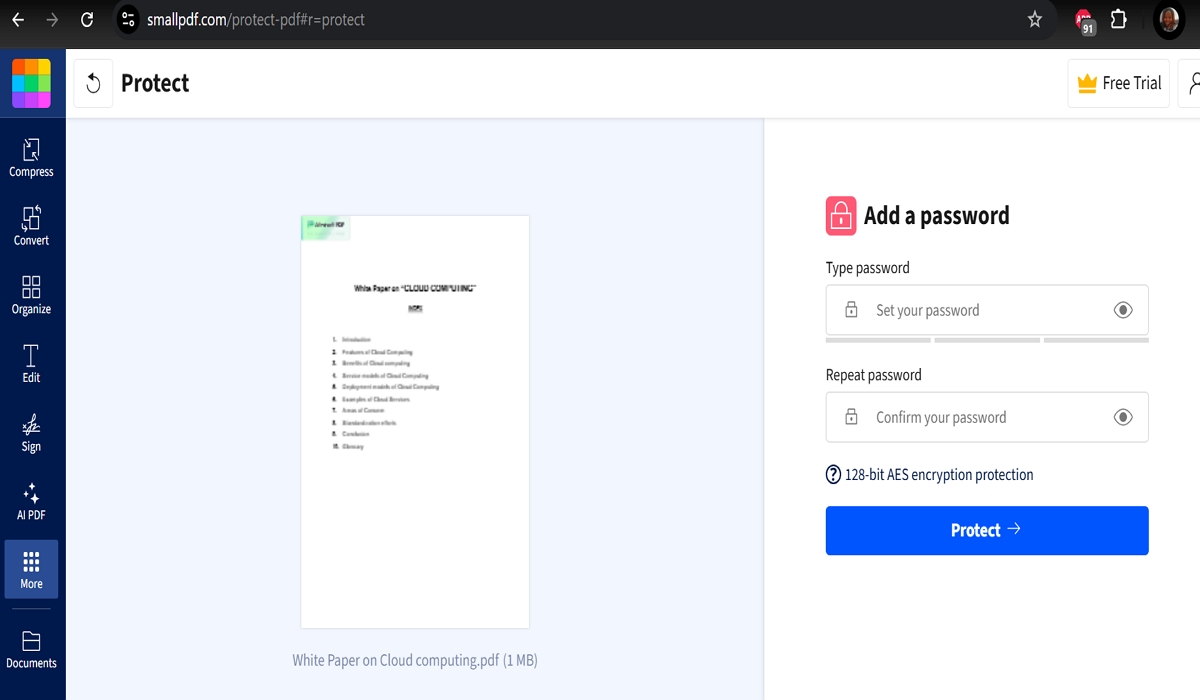
So ist Ihr PDF gesichert – keine Softwareinstallation erforderlich. Wenn Sie sich fragen, wie man ein PDF nicht bearbeitbar macht, während Sie unterwegs sind, ist dies eine der zugänglichsten Optionen.
Wenn Sie Microsoft Word verwenden, können Sie grundlegende Einschränkungen anwenden, bevor Sie Ihr Dokument als gesichertes PDF exportieren. Diese Methode ist perfekt für Benutzer, die wissen möchten, wie man eine PDF-Datei nicht bearbeitbar nicht druckbar macht, ohne zusätzliche Tools herunterzuladen.
Indem Sie die integrierten Sicherheitseinstellungen von Word nutzen, können Sie die Bearbeitung und das Drucken beschränken, wenn Sie die Datei als PDF speichern. Obwohl es nicht so robust ist wie professionelle PDF-Editoren, eignet es sich gut für alltägliche Dokumente wie Formulare, Vorschläge oder Entwürfe.
Wie man Microsoft Word verwendet, um ein PDF zu sperren
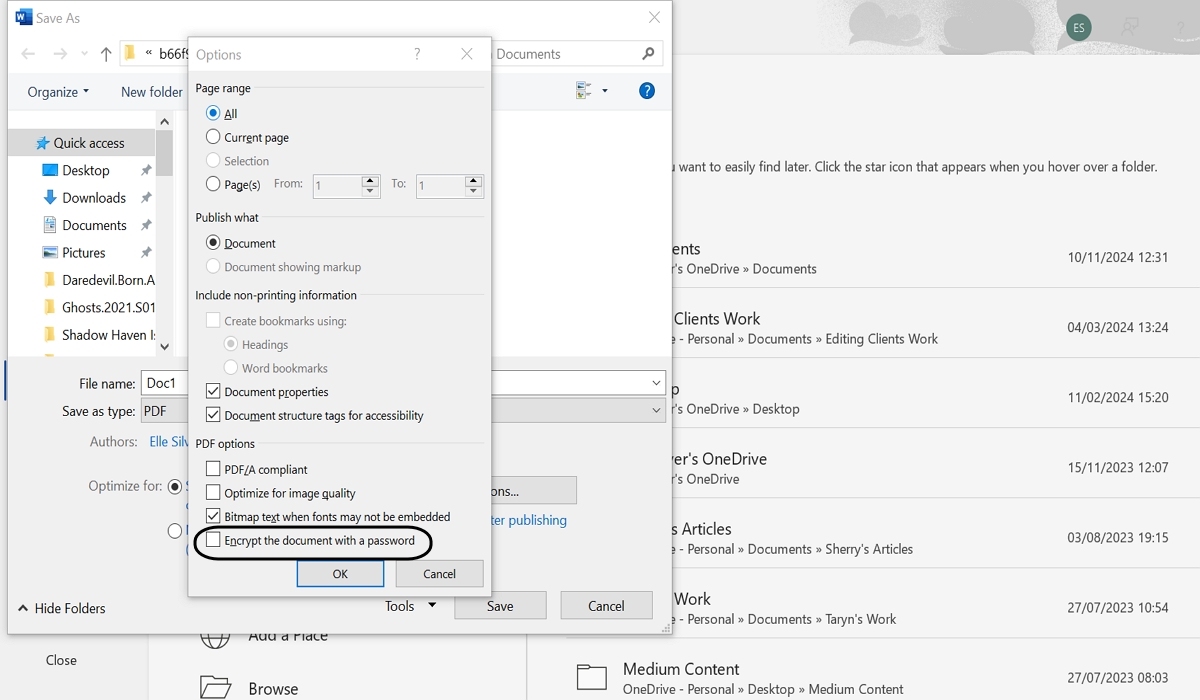
Ja, das können Sie! Tools wie Adobe Acrobat und Tenorshare PDNob ermöglichen es Ihnen, ein PDF ausfüllbar, aber nicht bearbeitbar zu machen. Das bedeutet, dass Benutzer Formularfelder ausfüllen können, aber die Struktur oder den Inhalt des Dokuments nicht ändern können.
Um eine PDF-Datei nicht bearbeitbar nicht druckbar zu machen, verwenden Sie Software, die es Ihnen ermöglicht, sowohl Bearbeitungs- als auch Druckbeschränkungen einzustellen. Tenorshare PDNob ermöglicht Ihnen, diese Schutzmaßnahmen mit passwortbasierter Sicherheit anzuwenden.
Ein read-only PDF schränkt typischerweise die Bearbeitung ein und kann auch das Kopieren oder Drucken verhindern. Ein nicht bearbeitbares PDF konzentriert sich speziell darauf, Änderungen am Inhalt zu blockieren, obwohl es möglicherweise weiterhin druckbar oder anschaubar ist, es sei denn, es werden weitere Beschränkungen angewendet.
Während Online-Tools wie Smallpdf praktisch sind, sind sie möglicherweise nicht ideal für hochsensible Daten. Für volle Kontrolle und Privatsphäre ist es am besten, Offline-Desktop-Software zu verwenden, wenn Sie mit vertraulichen Dateien arbeiten.
In diesem Leitfaden haben wir fünf effektive Möglichkeiten untersucht, ein PDF Schreibschutz zu machen: mit Tenorshare PDNob, Adobe Acrobat, Mac Vorschau, Smallpdf und Microsoft Word. Während jede Methode ihre Vorteile hat, sticht Tenorshare PDNob als die einfachste und sicherste Wahl für die meisten Benutzer hervor, dank seiner robusten Funktionen und plattformübergreifenden Unterstützung. Egal, ob Sie Verträge, Rechnungen oder Formulare sichern, der Schutz Ihrer PDFs vor unbefugten Bearbeitungen ist entscheidend für den professionellen und rechtlichen Gebrauch. Stellen Sie sicher, dass Ihre Dokumente mit den richtigen Tools für die Aufgabe intakt und sicher bleiben.


PDNob PDF Editor Software - Intelligenter, Schneller, Einfacher
dann schreiben Sie Ihre Bewertung
Von Lukas Hofmann
2025-12-11 / PDF Editor
Jetzt bewerten!